Spis treści
Jak sklonować rozruchowy dysk USB na inny dysk
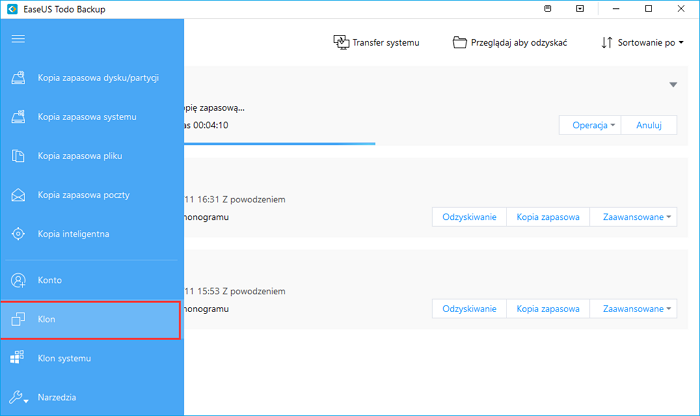
- Uruchom EaseUS Todo Backup i kliknij "Clone" (Klonuj).
- Wybierz metodę klonowania dysku zgodnie z własnymi wymaganiami.Wybierz metodę klonowania dysku zgodnie z własnymi wymaganiami.
- Wybierz rozruchowy dysk USB jako dysk źródłowy.
- Wybierz nowy dysk USB jako dysk docelowy.
- Możesz edytować partycje dysku teraz lub w dowolnym innym czasie po sklonowaniu ...
Jak zrobić dokładną kopię rozruchowego dysku flash USB
Z Superuser.com
„Jeśli skopiuję bootowalny dysk USB na inny USB, czy utworzy on zduplikowany dysk startowy? Pomyślałem, że to głupie pytanie, ale wyszukiwanie w Google wydaje się wskazywać, że nie można nawet skopiować / wkleić danych na dysku startowym na inny USB? Ale nawet gdybyśmy byli w stanie go skopiować, dlaczego nie miałoby to działać? (to jest tworzenie zduplikowanego dysku rozruchowego)."
„Mam rozruchowy dysk flash USB z zainstalowanym systemem Windows 7 i próbuję skopiować dysk flash na inny dysk flash w celu wykonania kopii zapasowej. Nie można po prostu skopiować i wkleić w Eksploratorze plików, więc czy masz jakieś dobre sugestie?"
Rzeczywiście, Ctrl C + Ctrl V (skopiuj i wklej) bootowalny dysk flash USB na inny nie pomaga. Dla Twojej informacji bootowalny system operacyjny jest instalowany jako instalator na pendrive i potrzebujesz kopii ISO systemu operacyjnego do zainstalowania na innych pendrive'ach USB. Oznacza to, że musisz sklonować bootowalny dysk USB.
Dlaczego kopiujesz / klonujesz rozruchowy dysk USB w systemie Windows 10/8/7
Jak wyjaśniliśmy, nie można po prostu skopiować i wkleić rozruchowego dysku flash do innego. Zamiast tego możesz łatwo osiągnąć cel, klonując. Zwykle w celu tworzenia kopii zapasowych rozruchowego dysku USB i odzyskiwania po awarii musimy zachować kolejną kopię dysku rozruchowego. Poza tym pendrive'y i USB są bardzo wygodne i przenośne. Jeśli masz rozruchowy dysk USB, możesz rozwiązać problemy, których nie można uruchomić w dowolnym miejscu i czasie.
Więc jak zamierzasz to zrobić? Wiele osób chciałoby wykonać kopię zapasową swoich dysków USB, ale byłoby to czasochłonne i niewygodne. Odpowiedzią jest skopiowanie rozruchowego dysku USB za pomocą narzędzia do klonowania USB.
Jaki jest najszybszy sposób na sklonowanie rozruchowego dysku USB
System Windows nie oferuje bezpośredniego sposobu klonowania dysku, więc istnieje wiele narzędzi do klonowania dysków innych firm, aby zapewnić doskonałe kopiowanie dysku i klonowanie dysku. Na przykład spośród dziesiątek programów cieszących się dobrą reputacją EaseUS Todo Backup jest wybierany jako najszybsze i najłatwiejsze narzędzie do tworzenia obrazów USB, które obsługuje klonowanie dysku USB na inny, w tym rozruchowy dysk USB.
Najważniejsze:
- Automatycznie twórz kopie zapasowe plików, aby chronić prywatność.
- Utwórz kopię zapasową systemu Windows wraz z ustawieniami użytkownika.
- Sklonuj dysk lub partycję w systemie Windows 10/8/7
Jak skopiować / sklonować rozruchowy dysk USB w systemie Windows 10/8/7
Aby sklonować rozruchowy dysk USB na inny, podłącz zarówno rozruchowy dysk USB, jak i inne urządzenie magazynujące do komputera. Teraz możesz zacząć od instruktażu.
Krok 1. Na stronie głównej znajdź i kliknij „Narzędzia”. Możesz zobaczyć klonowanie i inne narzędzia.

Krok 2. Wybierz dysk źródłowy lub partycję, kliknij „Dalej”.
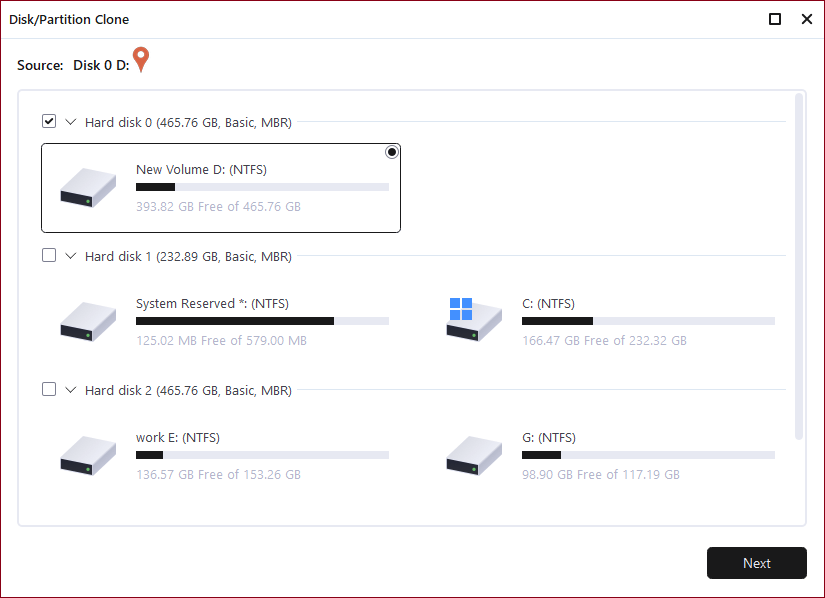
Krok 3. Następnie musisz wybrać dysk docelowy. Upewnij się, że dysk docelowy jest większy niż dysk lub partycja źródłowa.
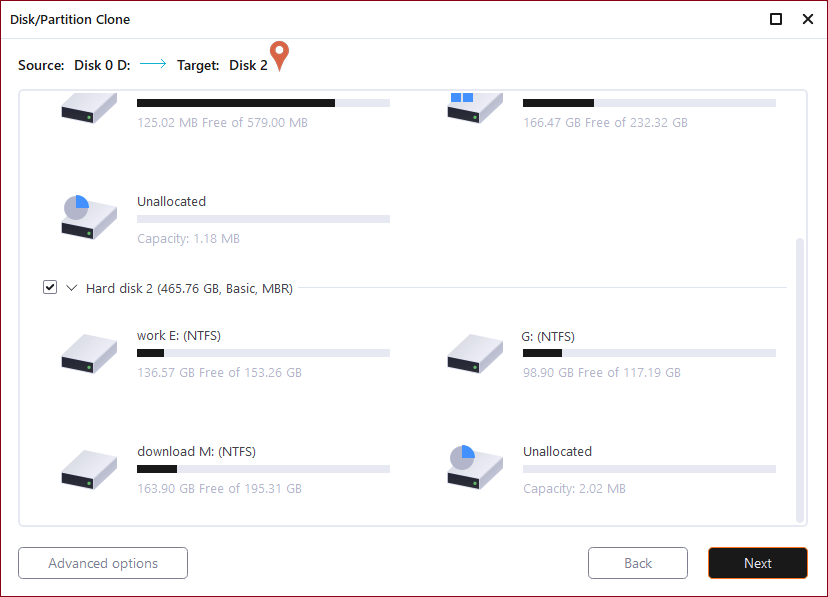
Krok 4. Okno ostrzeżenia poinformuje Cię, że klonowanie trwale usunie wszystkie dane na docelowym dysku/partycji, jeśli chcesz rozpocząć klonowanie, kliknij „Kontynuuj”."
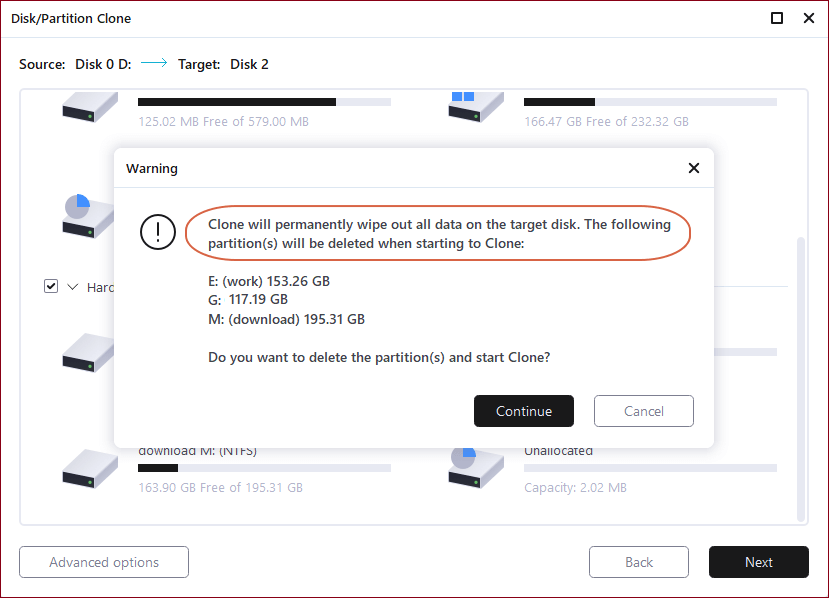
Wniosek
Podsumowując, możesz łatwo sklonować bootowalny dysk USB na inny USB lub dysk twardy (HDD) za pomocą EaseUS Todo Backup. Jest wiele innych zaawansowanych funkcji, takich jak migracja systemu Windows 10 na dysk SS , tworzenie dysku awaryjnego, automatyczne tworzenie kopii zapasowych, czyszczenie danych i nie tylko. A jeśli masz jakiś problem ze sklonowaniem rozruchowego dysku USB, możesz skontaktować się z nami.
Klonowanie rozruchowego dysku USB - Często Zadawane Pytania
Oto kilka często zadawanych pytań dotyczących klonowania rozruchowego dysku USB. Przeczytaj dalej, aby uzyskać dodatkową pomoc.
Czy możesz skopiować bootowalny USB na inny USB?
Tak, możesz skopiować bootowalny dysk USB na inny USB za pomocą EaseUS Todo Backup, ale nie możesz po prostu skopiować i wkleić bootowalnego dysku flash na inny, najłatwiej możesz łatwo osiągnąć ten cel, klonując.
- Otwórz EaseUS Todo Backup
- Wybierz metodę klonowania zgodnie z własnymi wymaganiami.
- Wybierz rozruchowy dysk USB jako dysk źródłowy.
- Wybierz nowy dysk USB jako dysk docelowy.
- Możesz edytować partycje dysku teraz lub w dowolnym innym czasie po klonowaniu.
Jak sklonować dysk SSD na dysk flash?
Aby sklonować dysk SSD na dysk flash USB:
Krok 1. Uruchom EaseUS Todo Backup i kliknij "Clone" (Llonuj). W nowym oknie wybierz dysk SSD jako dysk źródłowy, a następnie kliknij "Next" (Dalej), aby kontynuować.
Krok 2. Wybierz napęd USB. Musi mieć wystarczająco dużo miejsca, aby zapisać dane.
Krok 3. Wyświetl podgląd układu dysku i kliknij "Proceed" (Kontynuuj), aby sklonować dysk SSD.
Czy lepiej jest sklonować lub wyobrazić sobie dysk twardy (HDD)?
Klonowanie doskonale nadaje się do szybkiego odzyskiwania, ale tworzenie obrazów daje o wiele więcej opcji tworzenia kopii zapasowych. Wykonanie przyrostowej migawki kopii zapasowej daje możliwość zapisania wielu obrazów bez zajmowania dużo więcej miejsca. Może to być pomocne, jeśli pobierzesz przez przypadek wirusa i musisz przywrócić wcześniejszy obraz dysku.
Czy klonowanie jest szybsze niż kopiowanie?
Klonowanie odczytuje i zapisuje bity. Nic nie spowolni go poza użyciem dysku. Z mojego doświadczenia wynika, że kopiowanie wszystkich plików z jednego dysku na drugi zawsze było szybsze niż klonowanie dysku.
Powiązane artykuły
-
Utwórz kopię zapasową Active Directory i przywróć na inny serwer
![author icon]() Arek/2024/05/21
Arek/2024/05/21
-
Obraz odzyskiwania powierzchni: jak pobrać, utworzyć i używać🔥
![author icon]() Arek/2023/10/21
Arek/2023/10/21
-
Jak sklonować dysk SSD na większy dysk SSD w systemie Windows 10/8/7
![author icon]() Arek/2023/03/29
Arek/2023/03/29
-
Ponad 10 programów antywirusowych na PC do pobrania za darmo [Najlepsze typy 2024]
![author icon]() Arek/2023/12/07
Arek/2023/12/07